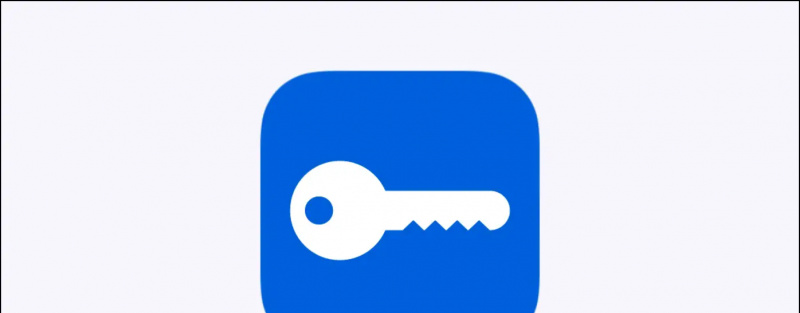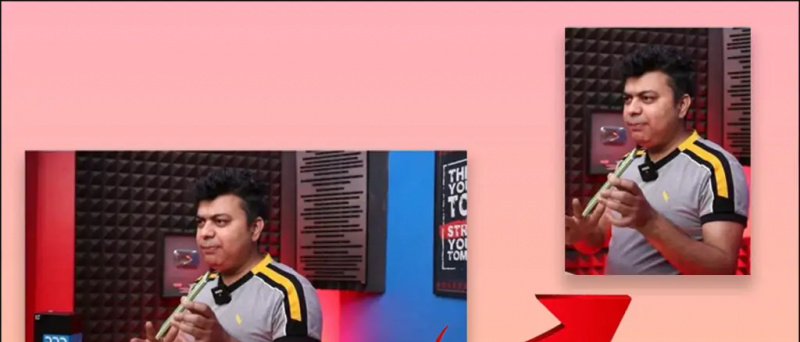Google tagad ir Google visuresošā digitālā asistenta ieviešana. Tās proaktīvais raksturs ļauj sniegt jums tādu informāciju kā sporta rādītāji, norādes uz nākamo notikumu, interesējošie stāsti utt.
kā skatīt rediģēšanas vēsturi Google lapās
Kopš 2012. gada Google komplektēja savu Google Now palīgu, izlaižot Jelly Bean (Android 4.1), un to kopā ar palaišanas programmu ar KitKat (Android 4.4) izlaišanu 2013. gadā, kuram var piekļūt, velkot pa labi kreisajā sākuma ekrānā, Nexus 5.
Būtībā, Google tagad parāda karšu komplektu, kas, pēc tās domām, varētu būt noderīgs lietotājam (pamatojoties uz Google jūsu atrašanās vietas indeksēšanu un jūsu atzīmēm Patīk un Nepatīk). Daži cilvēki ļoti novērtē šo funkciju.
Vai jums patīk Google tagad?
Citiem tas pēc savas būtības var šķist invazīvs (nepārtrauktas fona uzraudzības dēļ) vai arī akumulatoru kompromisu var uzskatīt par nepieņemamu. Neatkarīgi no iemesla, Google ir apmierinājis jūsu vajadzības un arī devis iespēju atspējot pakalpojumu “Google tagad”, taču tie ļauj jums to uzzināt. Mēs jums palīdzēsim uzzināt, kas jums jādara.
Sākuma ekrānā atspējojiet pakalpojumu Google tagad no kreisās puses

1. darbība: atveriet pakalpojumu Google tagad (Google palaidēja lietotāji to var velciet pa labi uz kreiso ierīces ekrānu ) un augšējā kreisajā stūrī pieskarieties trim paralēlām līnijām un noklikšķiniet uz Iestatījumi.

Tālāk pieskarieties ‘ Tagad kartes ‘Un jūs ievadīsit izvēlni, kurā varēsit pārslēgt‘ Rādīt kārtis ‘Izslēgts. Lietotne piedāvā dialoglodziņu, lai apstiprinātu, vai vēlaties izslēgt pakalpojumu Google tagad. Jums tiek parādīta arī izvēles rūtiņa, ja vēlaties dzēst visus datus, ko Google tagad ir apkopojis par jums, laika gaitā atkal tas attiecas tikai uz tālruni, ar kuru jūs darāt, un jūsu kartes iestatījumi Google kontā netiks ietekmēti.
Galīgais rezultāts pēc pakalpojuma “Google tagad” atspējošanas
Pieskarieties pie Izslēgt, lai atspējotu pakalpojumu Google tagad. No šī brīža Google palaidējs vairs neuzrādīs karšu ekrānu kreisajā sākuma ekrānā.
Vai joprojām šaubāties par pakalpojumu Google tagad?
Ja izvēlēsities atsākt lietot “Google tagad”, iesakām atstāt šo izvēles rūtiņu neatzīmētu, jo “Google tagad” paredzošās spējas ir balstītas uz tā zināšanām par jums. Atzīmējot izvēles rūtiņu, pakalpojums “Google tagad” tiek atspējots arī jebkurā citā ierīcē, kas jums varētu piederēt un kas ir saistīta ar jūsu Google kontu.
[stbpro id = ”informācija”] IOS lietotājiem process ir salīdzinoši tāds pats. Atveriet lietotni un ekrāna augšējā kreisajā stūrī noklikšķiniet uz sava profila attēla, lai atvērtu iestatījumus. Pieskarieties “Google tagad” un izslēdziet “Tagad”, lai atspējotu funkciju. [/ stbpro]
Atspējojiet pakalpojumu Google tagad, velkot uz augšu pogas Sākums Android ierīcēs
Vēl viena kaitinoša lieta par google tagad ir tā, ka tā parādās, kad jūs velkat uz augšu no sākuma pogas daudziem Android tālruņiem, taču ir veids, kā apturēt google, tagad velciet uz augšu palaišanu. Jums vienkārši nepieciešams lejupielādēt SwipeLaunch Disabler
Nākamreiz, veicot vilkšanu uz augšu, tiks prasīts norādīt lietotni, kuru izmantot šai darbībai. Jums jāizvēlas Swipe Launch Disabler, un jums ir labi iet. Ja šī izklausās jums neskaidra, lūdzu, noskatieties zemāk redzamo videoklipu un uzziniet, kā tas tiek darīts.
Google tagad atspējot, Google tagad kartes atspējot [video]
Tomēr, velkot uz augšu no sākuma ikonas vai ilgi nospiežot pogu Sākums (neatkarīgi no tā, kāds varētu būt jūsu iepriekšējais aktivizētājs, lai palaistu Google tagad), lietotne joprojām tiks atvērta, ja tā to darīja iepriekš, un parādīs ekrānu Sākt, nevis parādīs. “Google tagad” kartes.
profila attēls netiek rādīts tālummaiņā
No šī brīža jūsu tālrunis ir pilnībā brīvs no pakalpojuma Google tagad visaptverošās fona uzraudzības. Ja procesā rodas kādas problēmas, mēs labprāt jums palīdzētu komentāru sadaļā zemāk.
Facebook komentāri